Первые шаги в Maya. Урок 10. Пространственные решетки и кластеры
Шевелящая щупальцами актинидия
Гантель
Создайте полигональный шар и поверните его на 90° относительно оси Z. Сформируйте для него пространственную решетку 4 x7 x4, щелкнув на квадратике справа от команды Deform=>CreateLattice (Деформация=>Создать решетку) и отрегулировав параметры решетки (рис. 24). Активируйте инструмент Scale Tool и вытяните решетку вдоль оси Y (рис. 25). Переключитесь в режим работы с четырьмя проекциями, щелкните на кнопке F9, в проекции Left выделите центральные вершины решетки, а в проекции Side масштабируйте их так, чтобы уменьшить радиус соответствующих сечений шара (рис. 26). После этого выделите граничные вершины решетки и отрегулируйте масштаб соответствующих им сечений так, чтобы увеличить плавность контуров, а затем выполните аналогичную операцию в отношении вершин второго и шестого сечений решетки (рис. 27). По окончании назначьте созданной модели гантели подходящие материалы и проведите рендеринг (рис. 28).
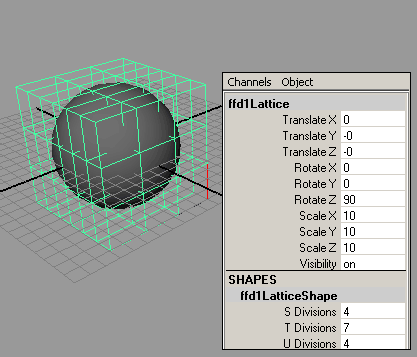
Рис. 24. Исходный вид решетки
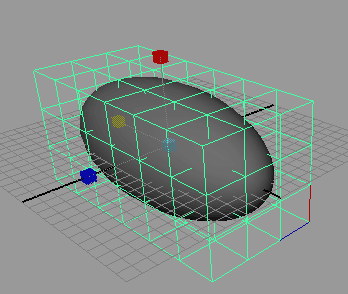
Рис. 25. Результат масштабирования решетки по оси Y
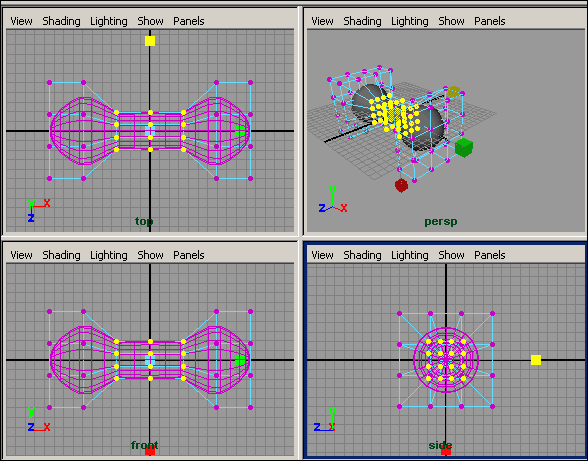
Рис. 26. Масштабирование центральных вершин решетки
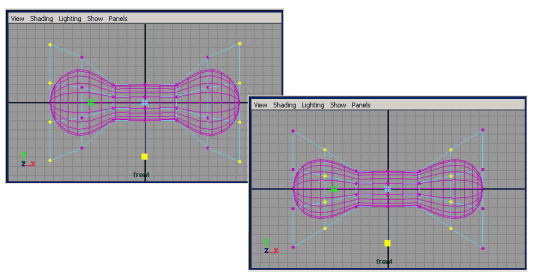
Рис. 27. Результат масштабирования граничных сечений решетки

Рис. 28. Гантель
Удивленные глаза
Довольно часто мультипликационным персонажам рисуют выпуклые глаза, имеющие отличную от сферической форму, которая позволяет придавать персонажам какое-либо выражение, например удивление. Одним из методов моделирования таких глаз является применение Lattice-деформации. Технология достаточно проста — создается сферическая модель первого глаза, состоящая из трех иерархически связанных объектов: глазного яблока, зрачка и века. Затем для всей иерархии в комплексе назначается пространственная решетка, после чего создается копия глаза вместе с решеткой, и уже в самом конце обе решетки синхронно искажаются до получения желаемого эффекта.
Создайте две одинаковые NURBS-сферы — первую для глазного яблока, а вторую для века, при этом радиус второй сферы должен быть чуть больше радиуса первой. Например, если радиус сферы для глазного яблока равен 2, то радиус сферы для века может быть равен 2,04. Затем у второй сферы удалите одну из половин, установив в окне каналов значение соответствующего ей параметра End Sweep в 180 (рис. 29). Для получения зрачка создайте полигональную сферу с тем же радиусом, что и у сферы глазного яблока. Нажмите клавишу F9 для перехода в режим редактирования на уровне вершин и в проекции Front выделите все вершины сферы за исключением тех, что расположены вблизи одного из полюсов (рис. 30). В режиме Modeling удалите выделенные вершины, применив команду Edit Polygons=>Delete Verteх (Редактирование полигонов=>Удалить вершины). Переместите оставшийся фрагмент полигональной сферы на полагающееся ему место (рис. 31). Выделите вторую сферу, создайте для нее пространственную решетку размером 2x2x6 (рис. 32), нажмите клавишу F9 и деформируйте ее примерно так, как показано на рис. 33. В результат будет получен примерно такой сферический глаз, как представлен на рис. 34.
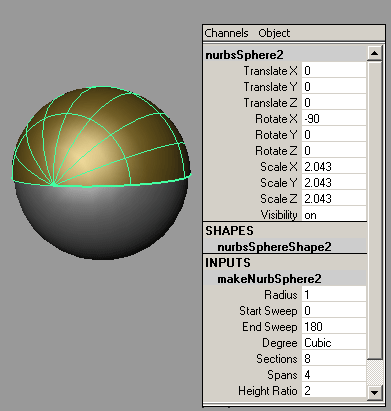
Рис. 29. Исходный вид первых двух сфер
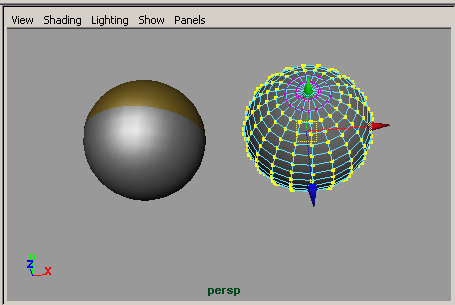
Рис. 30. Выделение вершин полигональной сферы
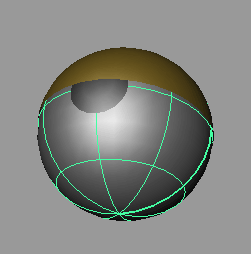
Рис. 31. Появление зрачка
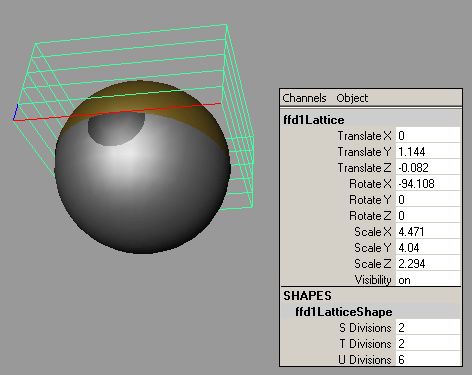
Рис. 32. Создание первой Lattice-решетки
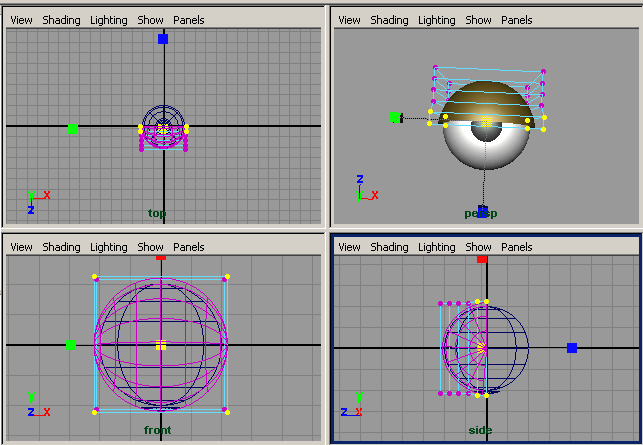
Рис. 33. Деформирование второй сферы
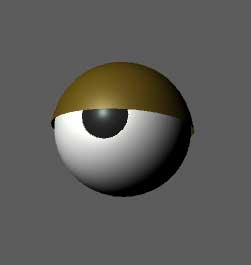
Рис. 34. Сферический глаз
Выделите все элементы глаза и назначьте им в комплексе общую пространственную решетку размером 5x5x2. Установите между всеми элементами глаза иерархическую связь, назначив глазное яблоко в качестве родительского объекта, а веко, зрачок и обе пространственные решетки (не забывайте, что каждой решетке в окне Outliner соответствуют решетка деформации и базовая решетка) — в качестве дочерних (рис. 35). Для этого откройте окно Outliner и по очереди перетащите все предполагаемые дочерние объекты на родительский при нажатой средней кнопке мыши. Выделите родительский объект и создайте его копию — она станет основой для второго глаза (рис. 36). В окне Outliner активируйте созданные последними решетки для обоих глаз, нажмите клавишу F9, выделите отдельные симметричные вершины обеих решеток и переместите их, добиваясь нужной деформации (рис. 37). Затем аналогичную операцию (но опять же одновременно для симметричных вершин обоих глаз) выполните еще раз, охватив другой набор вершин, и так до тех пор, пока не удастся добиться желаемой формы глаз. Один из возможных вариантов деформированных таким способом глаз, имеющих немного удивленный вид, представлен на рис. 38.
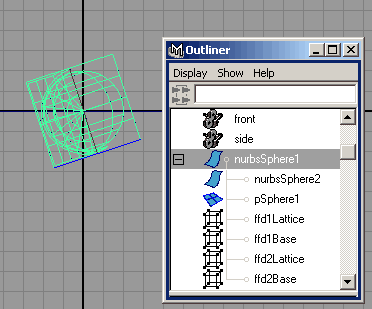
Рис. 35. Элементы первого глаза, находящиеся в отношении предок/потомок
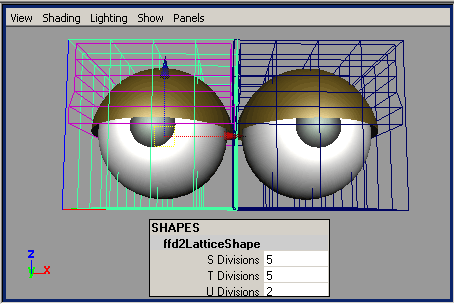
Рис. 36. Два сферических глаза с назначенными Lattice-решетками
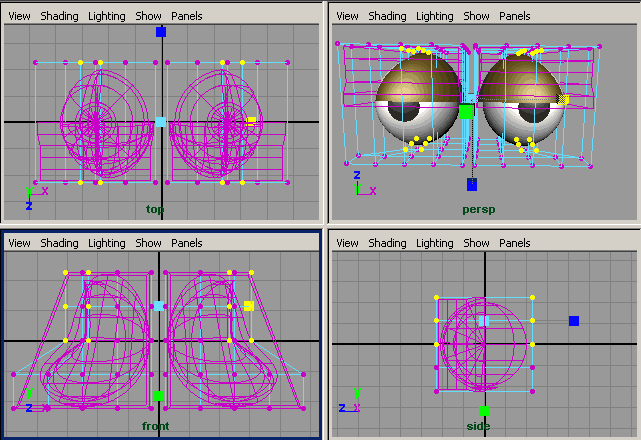
Рис. 37. Деформирование симметричных вершин Lattice-решеток обоих глаз одновременно
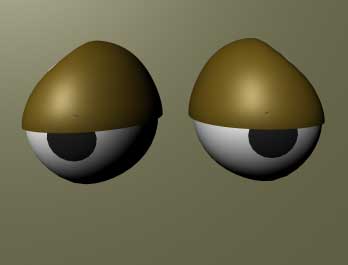
Рис. 38. Удивленные глаза
Гриб
Теперь попробуем применить Lattice-деформирование для создания гриба из двух обычных сфер ( NURBS- и полигональной) одинакового размера. Сплющите NURBS-сферу по оси Y масштабированием (это будет импровизированная шляпка). Полигональную сферу (ее мы используем в качестве ножки) также масштабируйте, но уже по осям Y и Z, а затем удалите у нее нижнюю часть, выделив соответствующие вершины и применив команду EditPolygons=>DeleteVerteх (Редактирование полигонов=>Удалить вершины) — рис. 39. В режиме редактирования вершин (клавиша F9) выделите вершины из верхней части NURBS-сферы (рис. 40) и создайте для них пространственную решетку (рис. 41). Попробуйте так деформировать решетку, чтобы NURBS-сфера стала напоминать шляпку гриба (рис. 42, 43 и 44).
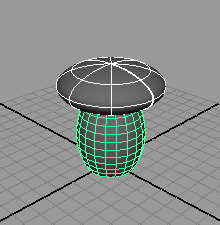
Рис. 39. Исходный вид сфер
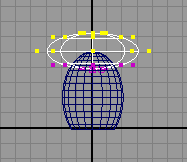
Рис. 40. Выделение вершин NURBS-сферы
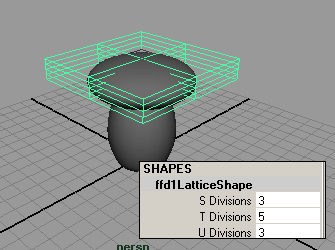
Рис. 41. Появление первой решетки
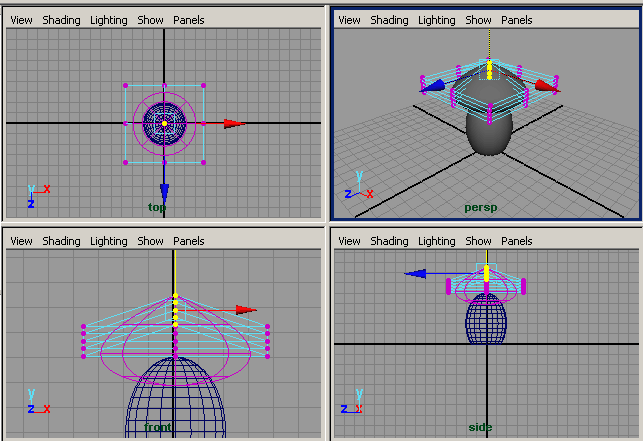
Рис. 42. Перемещение центральных вершин первого сверху яруса решетки
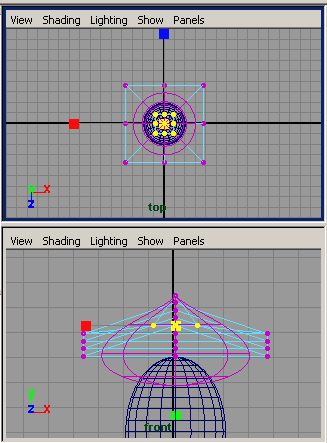
Рис. 43. Масштабирование вершин второго сверху яруса решетки
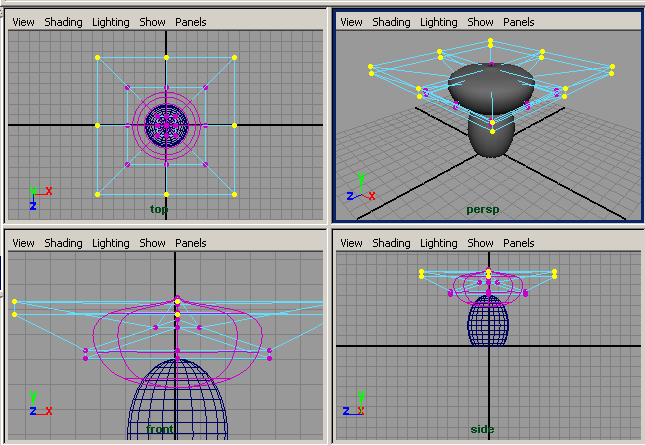
Рис. 44. Масштабирование вершин третьего и четвертого сверху ярусов решетки
Переключитесь в режим работы с объектами ( F 8), выделите полигональную сферу и назначьте ей Lattice-решетку (рис. 45). Последовательно перемещая вершины решетки, попытайтесь так изменить вид решетки, чтобы полигональная сфера стала похожа на ножку гриба (рис. 46).
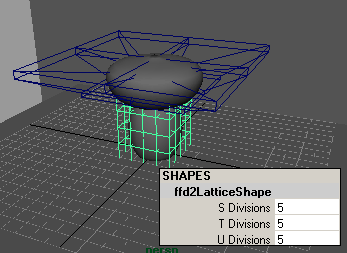
Рис. 45. Появление второй решетки
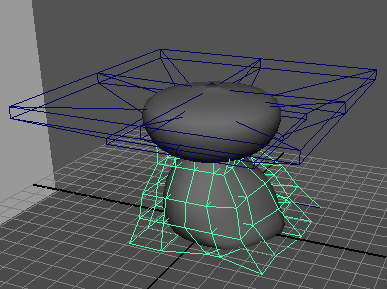
Рис. 46. Вид второй решетки после деформирования
Выделите оба объекта (шляпку и ножку) и для придания грибу окончательной формы создайте для них общую пространственную решетку (рис. 47). Поэкспериментируйте с перемещениями, поворотами и масштабированием вершин решетки с целью добиться большей естественности формы гриба (рис. 48). По окончании назначьте элементам сцены подходящие материалы (рис. 49).
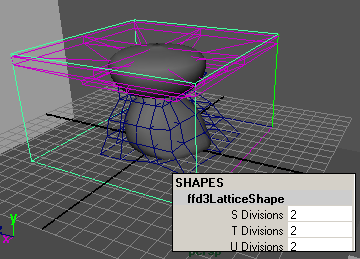
Рис. 47. Появление третьей решетки
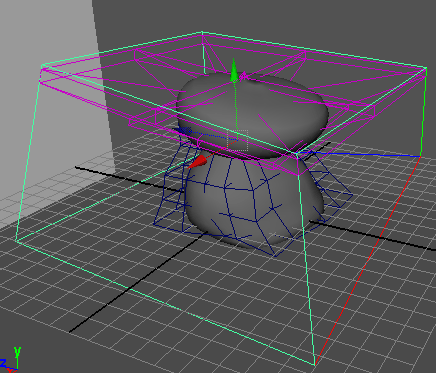
Рис. 48. Вид третьей решетки после ее деформирования

Рис. 49. Гриб








